作者:乔山办公网日期:
返回目录:excel表格制作
1,巧妙运算
首先在空白单元格输入2,选择右键复制,选中水果价格区域,右键选择性粘贴 选择 运算-加,即可快速对价格批量加2
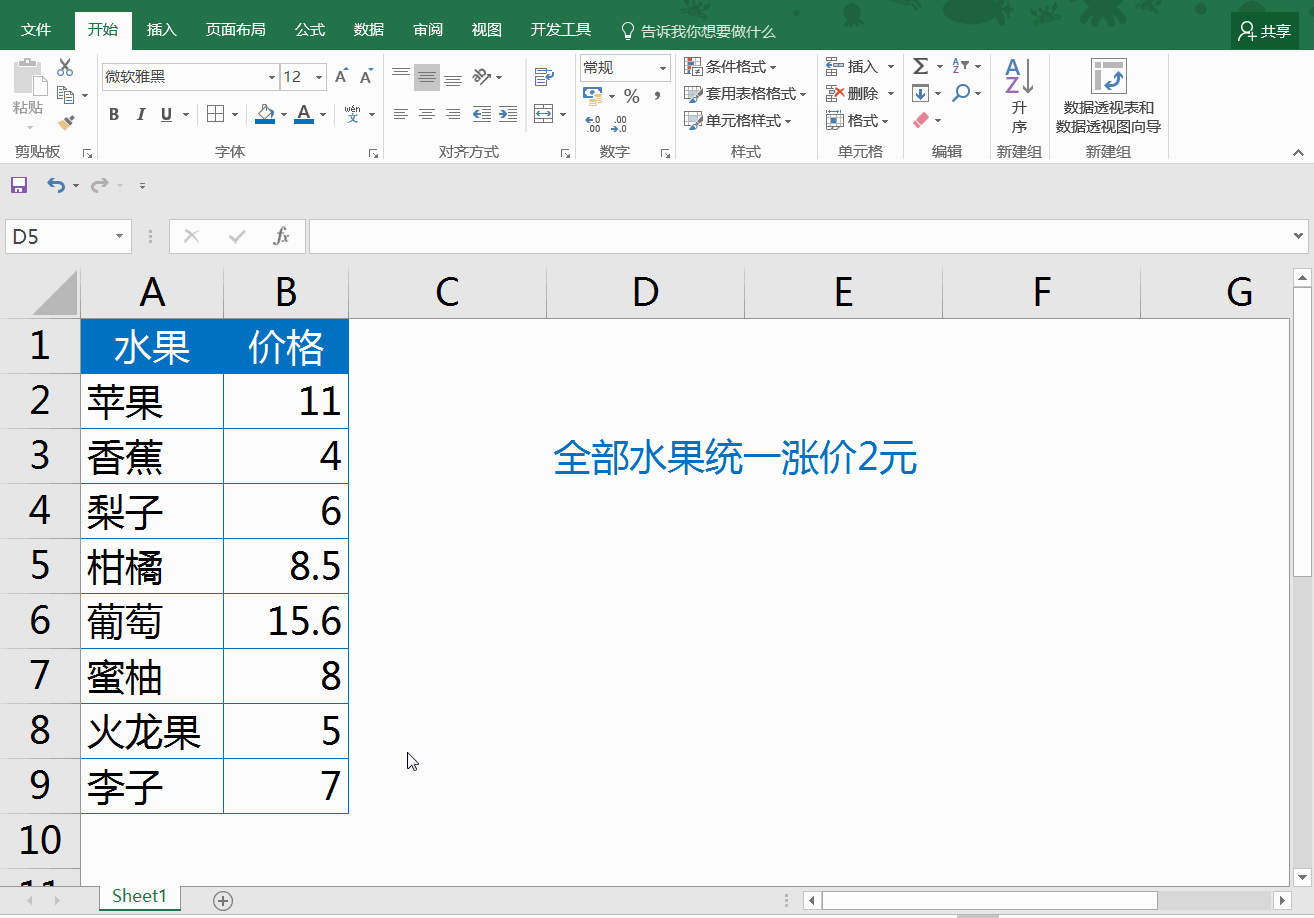
2,跳过空单元格粘贴
选择A列数据右键复制,选择B列数据右键选择性粘贴,勾选“跳过空单元”
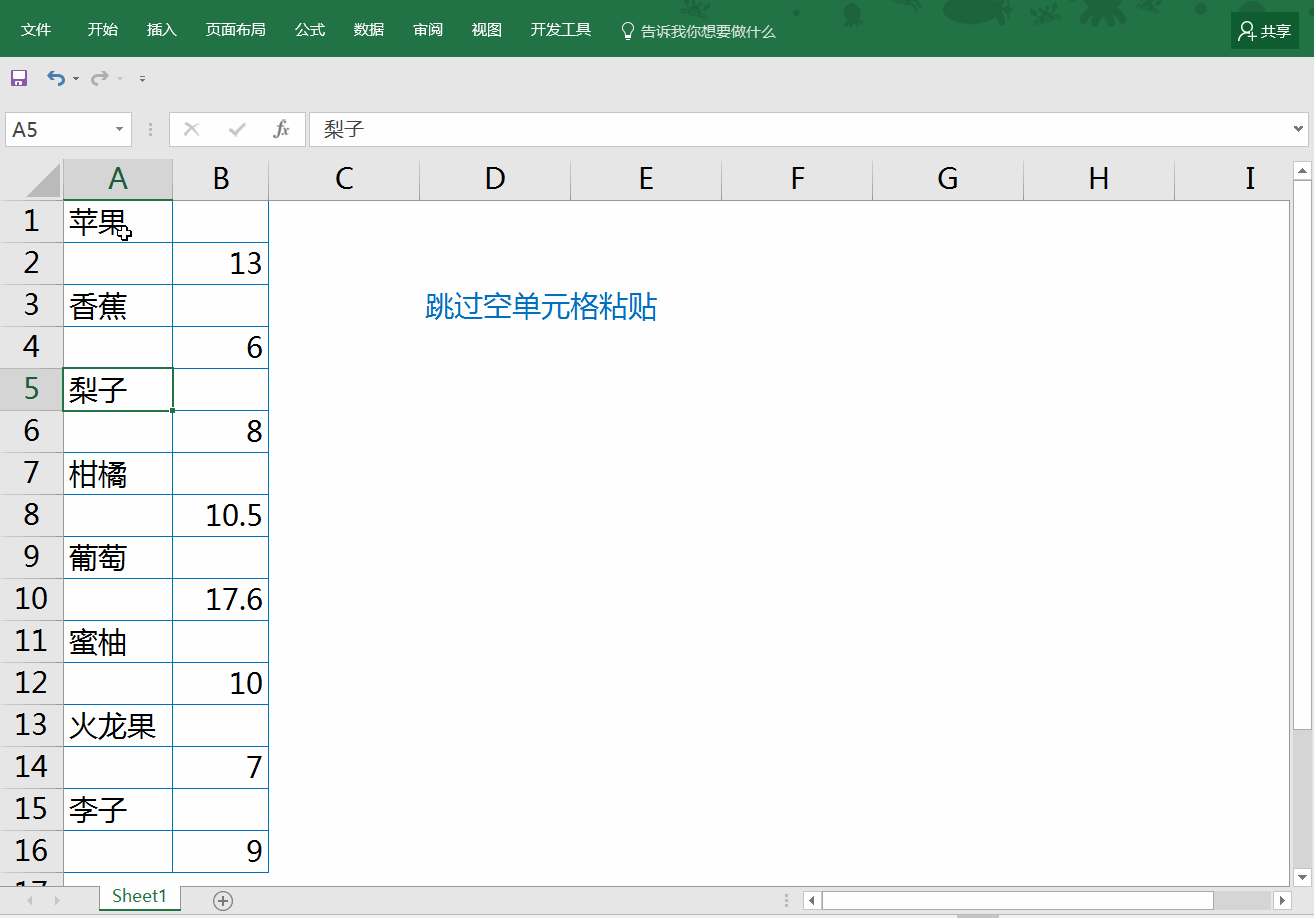
3,隔行填充单元格颜色
先选择第一行单元格填充颜色,然后选择第一行和第二行右键复制,选择要填充的单元格区域右键选择性粘贴,选择“格式”
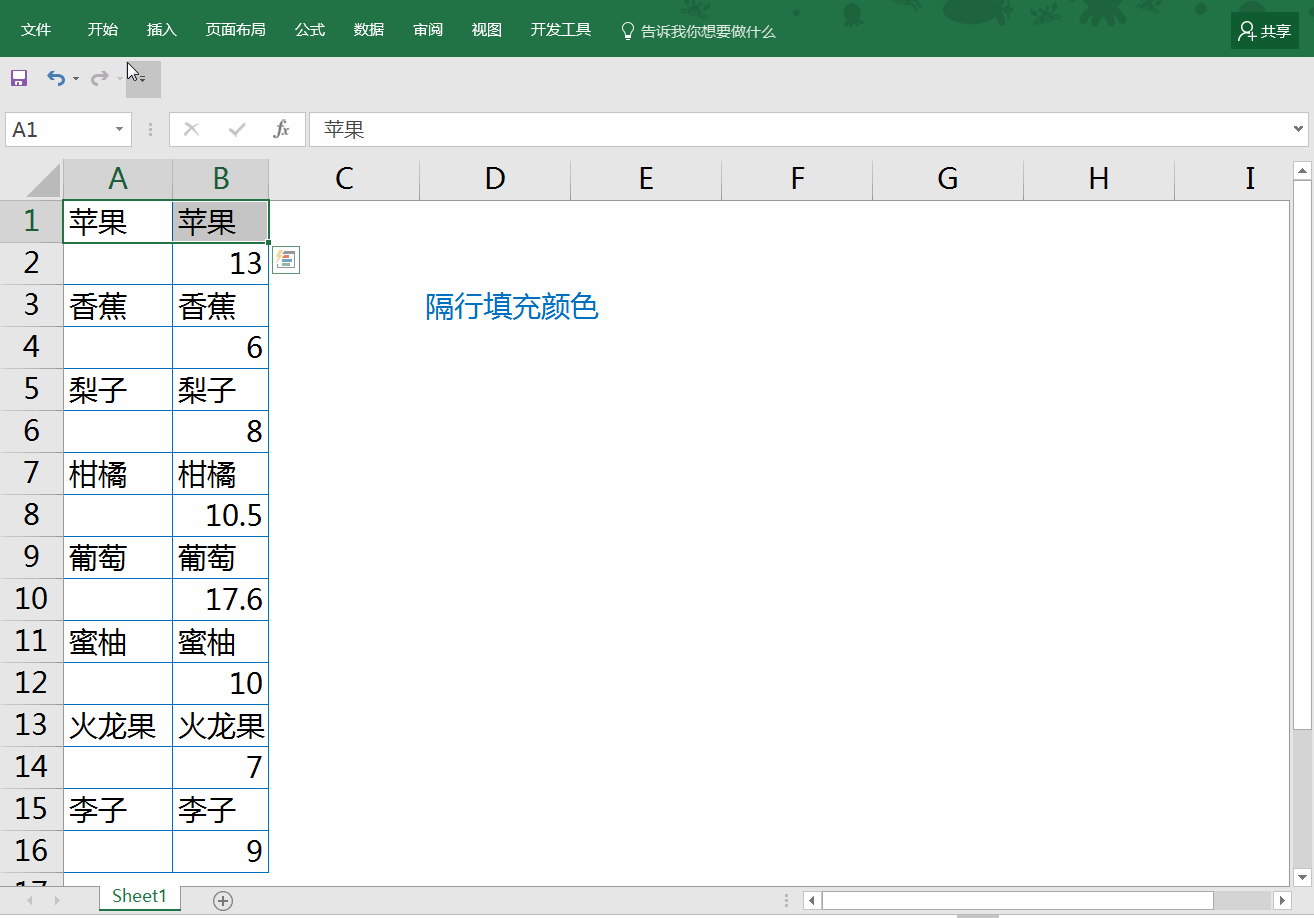
4,批量插入批注
需要将>=60分的分数全部插入批注,显示为“优秀”,首先在空白单元格插入一个批注并调整好格式大小,右键复制,调出查找对话框,输入*(通配符,代表任意字符)查找全部,点击值就会按升序排序,选择61按SHIFT选择最后一个数字。
就可以看到已经选中了>=60分以上的数字了,直接右键选择性粘贴,选择“批注”即可。
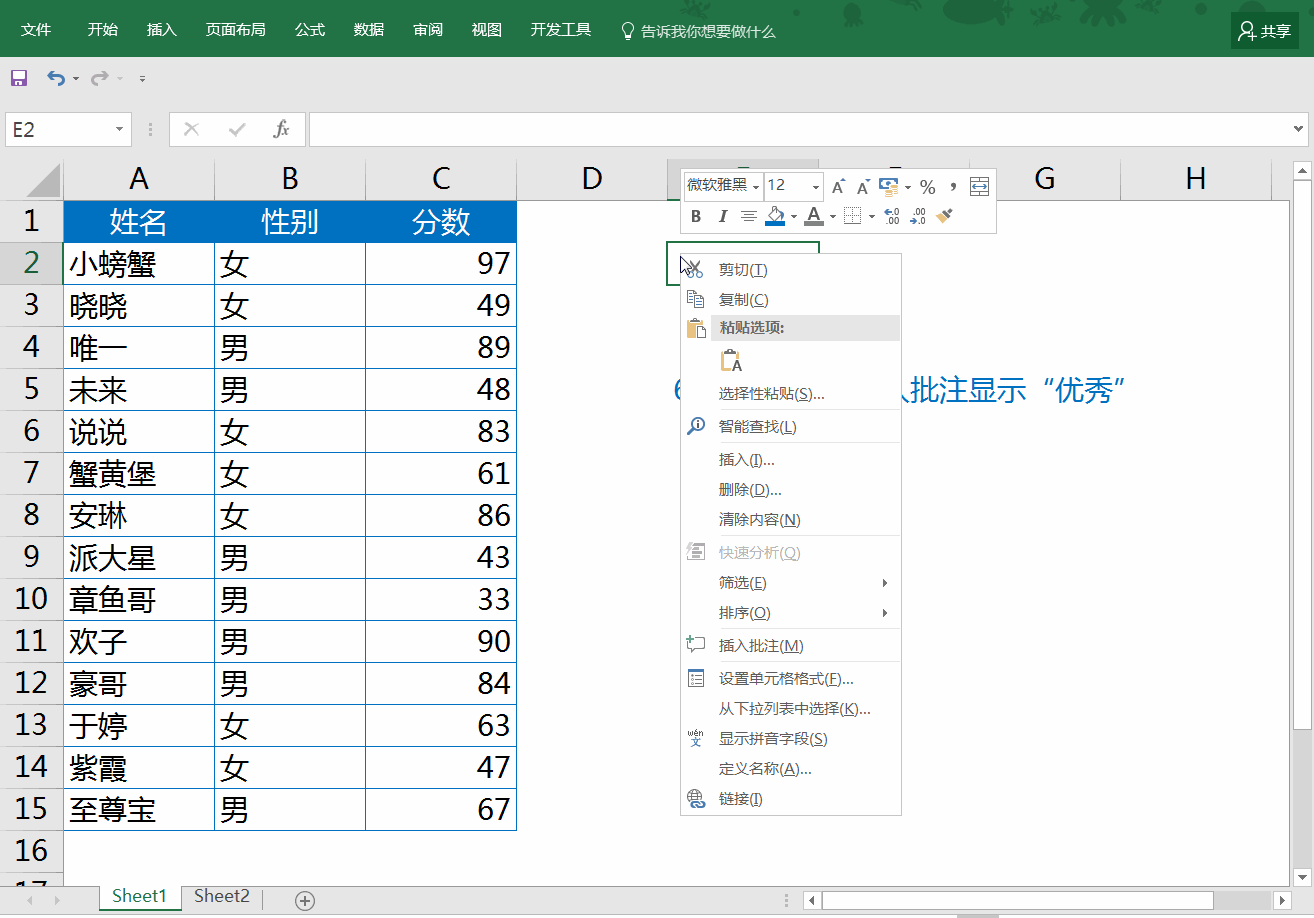
作者:小螃蟹